之前我们向您展示了如何在 Windows和Mac上安装 WordPress 。然而最近我们的一位用户询问是否可以在工作和家庭中使用相同的本地 WordPress 安装。在本文中,我们将向您展示如何使用 XAMPP 在 USB 记忆棒上安装 WordPress,以便您可以在任何您喜欢的计算机上使用本地 WordPress 安装。
XAMPP 是一个包含 Apache Web 服务器、PHP、MySQL 和 phpMyAdmin 的软件包。您可以将其安装在 Windows、Linux 或 Mac 操作系统上。在本文中,我们将向您展示如何将其安装在连接到 Windows PC 的 USB 驱动器上,但无论安装在何处,安装方法都几乎相同。
您需要做的第一件事是下载 XAMPP lite。转到XAMPP 下载页面,然后单击“更多下载”。
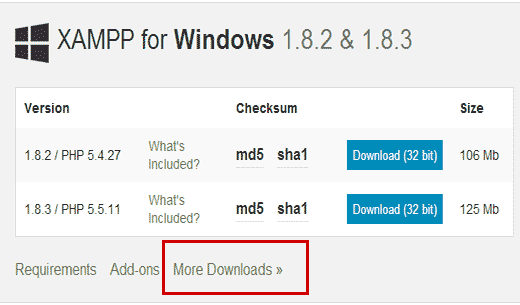
您将被重定向到 sourceforge 网站,您需要首先单击XAMPP for Windows,然后单击最新版本。
在下一个屏幕上,将出现该版本可用的文件列表。向下滚动并找到 .exe 格式的便携式版本。单击文件名开始下载。
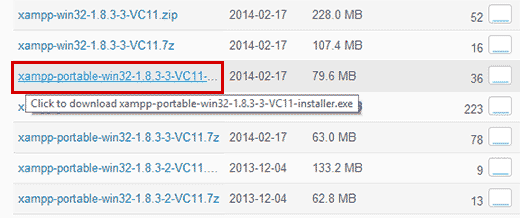
下载 XAMPP 便携式文件后,需要双击该文件来运行安装。在安装过程中,系统会要求您选择要安装 XAMPP 的位置。您需要单击文件夹图标,然后选择您的 USB 驱动器。
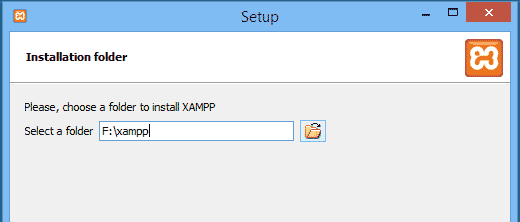
单击下一步继续安装。安装程序现在将在您的 USB 驱动器上安装 XAMPP。安装后,您需要转到 USB 驱动器,然后打开 XAMPP 文件夹。
要启动 XAMPP,您需要从 USB 驱动器运行 xampp-control.exe。这将打开 XAMPP 控制中心,如下所示:
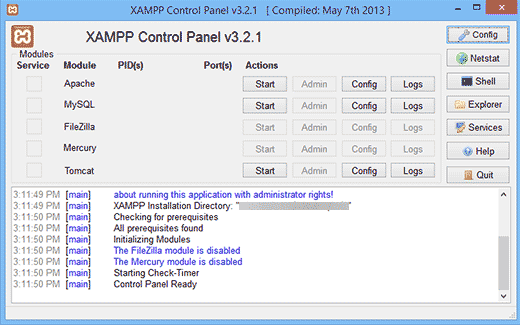
您需要通过单击 Apache Web 服务器和 MySQL 旁边的启动按钮来启动它们。Windows 防火墙将提示您,您需要允许访问这两个应用程序。
现在打开 Web 浏览器并在地址栏中输入 http://localhost/。您将看到 XAMPP 启动画面。这意味着您已在 USB 驱动器上成功安装了 XAMPP。
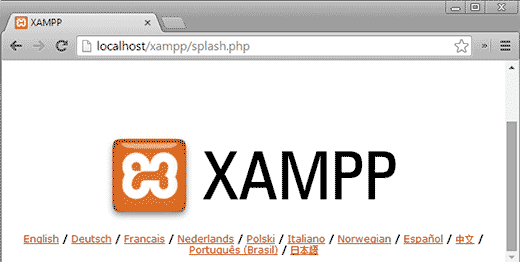
在 U 盘上安装 WordPress
到目前为止,您已经在 U 盘上成功安装了带有 MySQL 和 PHP 的 Apache Web 服务器。下一步是安装 WordPress 本身。在 USB 记忆棒中安装 WordPress 与在 Windows 或 Mac 计算机上安装 WordPress 没有太大区别。
首先,您需要打开 USB 驱动器并转到XAMPP 安装目录中的htdocs文件夹。在 htdocs 中创建一个新文件夹。该文件夹将是您本地的 WordPress 站点。您可以将其命名为任何您喜欢的名称。为了本教程的目的,我们将其命名为site1.
WordPress需要MySQL数据库才能运行,因此在安装之前需要创建一个数据库。要创建一个,您需要打开 Web 浏览器并在地址栏中输入 http://localhost/phpmyadmin。这将打开 phpMyAdmin,这是一个基于 Web 的数据库管理软件。单击顶部菜单栏上的“数据库”,然后在单击“创建”按钮之前为数据库提供一个名称。
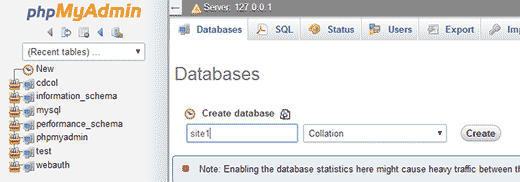
现在我们需要 WordPress。只需访问WordPress.org并将 WordPress 的新副本下载到您的计算机即可。将下载的 .zip 文件解压缩到桌面并打开它。
现在您需要复制 WordPress 文件夹的内容并将其粘贴到USB 驱动器上的/htdocs/site1文件夹中。
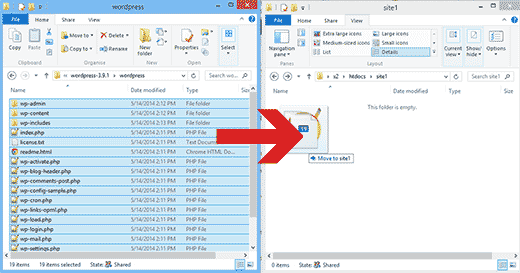
复制 WordPress 文件后,您可以通过在 Web 浏览器中访问您的站点(网址为 http://localhost/site1)来运行 WordPress 安装。
WordPress 会通知您没有找到 WordPress 配置文件,因此您需要通过单击“创建配置文件”按钮来创建一个。
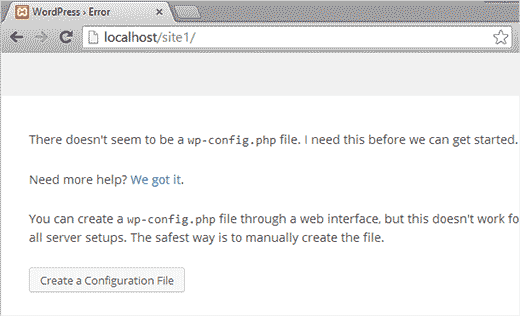
在下一个屏幕上,提供您之前创建的数据库名称。在用户名字段中,您需要输入 root,并将密码字段留空。点击提交按钮继续。
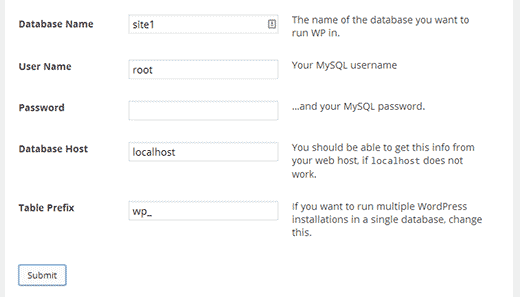
WordPress 现在将尝试连接到您的数据库。成功后,它会向您显示成功消息。单击“运行安装”按钮继续。
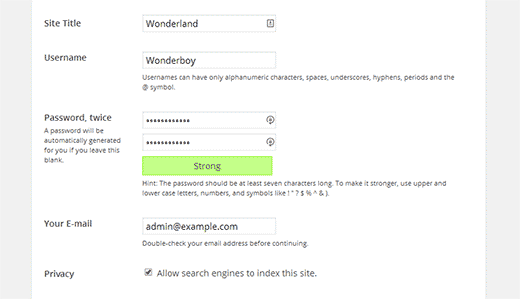
系统将要求您提供站点信息并创建管理员用户名和密码。该管理员用户名和密码将用于登录 WordPress 管理区域。您还需要提供一个电子邮件地址。在隐私部分,您可以取消选中“允许搜索引擎为此网站建立索引”框。完成后,点击底部的安装按钮。
就这样,您已经成功安装了 WordPress。您现在可以继续登录您的网站并执行您想做的任何操作。要在同一 USB 上创建另一个 WordPress 站点,只需在 htdocs 目录中创建另一个文件夹并重复该过程即可。
我们希望本文能帮助您在 U 盘上安装 WordPress。您现在可以随身携带此 USB 记忆棒。请注意,您的 USB 记忆棒仅适用于 Windows 计算机。



